Introdução
O seu Chromebook pode ser uma das peças de tecnologia mais confiáveis que você possui, mas mesmo os melhores dispositivos podem ocasionalmente travar ou ficar sem resposta. Saber como reiniciar forçadamente pode ser crucial nesses momentos. Este guia fornece instruções passo a passo para ajudá-lo a reiniciar forçadamente um Chromebook de forma eficiente. Também discutiremos por que você pode precisar dessa medida drástica, prepará-lo para o processo e oferecer dicas para solução de problemas pós-reinício e manutenção preventiva.
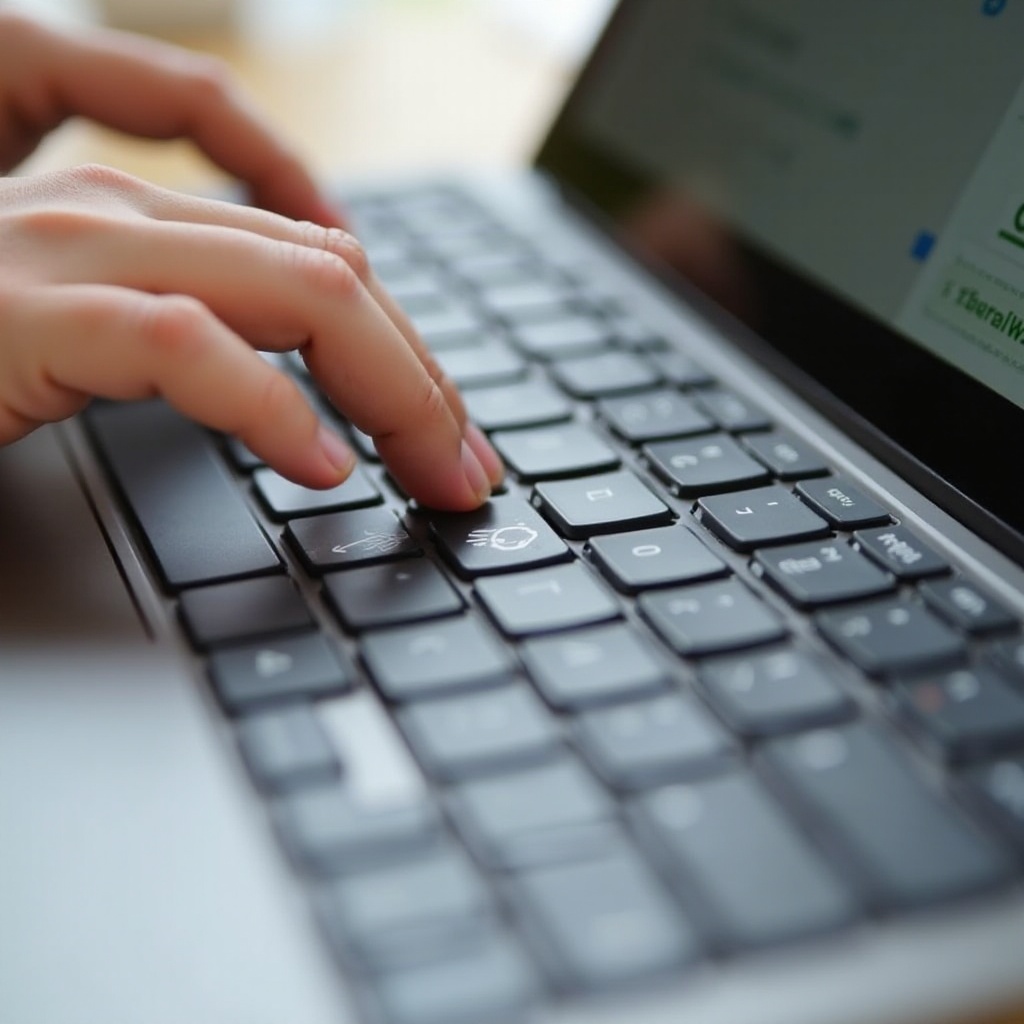
Entendendo a Necessidade de Reinício Forçado
Às vezes, seu Chromebook pode encontrar problemas que os métodos normais de reinicialização não conseguem resolver. Esses problemas podem variar desde falhas de software até aplicativos que fazem o sistema travar. É importante reconhecer que a reinicialização forçada deve ser um último recurso, usado apenas quando seu dispositivo estiver totalmente sem resposta. Esta ação pode resolver problemas temporários, mas também pode ajudar a identificar problemas recorrentes que podem precisar de uma intervenção técnica mais profunda.
Ao entender os cenários que exigem uma reinicialização forçada, você se torna mais bem equipado para lidar com essas situações de forma eficiente. A chave é minimizar a frustração, sabendo que você tem o conhecimento para restaurar a funcionalidade do seu dispositivo. Vamos prosseguir para a preparação deste processo.
Preparando-se para um Reinício Forçado
Antes de iniciar um reinício forçado, é uma boa prática garantir que você salvou qualquer trabalho crítico. Um reinício forçado fechará efetivamente todos os aplicativos e operações, então você pode perder dados não salvos. Se possível, tente fechar aplicativos e salvar seu trabalho regularmente para evitar a perda de dados em caso de uma paralisação repentina. Conectar seu Chromebook para garantir que ele tenha energia suficiente também é essencial, pois problemas de energia podem complicar o processo de reinício.
Tendo-se preparado adequadamente, você está agora pronto para explorar os métodos que pode usar para reiniciar forçadamente seu Chromebook.

Métodos para Reiniciar Forçadamente um Chromebook
Vários métodos podem ajudá-lo a reiniciar forçadamente seu Chromebook. Aqui discutimos alguns dos mais confiáveis e fáceis de usar.
Usando o Botão de Energia
- Encontre o Botão de Energia: Geralmente, os Chromebooks possuem o botão de energia no canto superior direito do teclado ou na lateral do dispositivo.
- Pressione e Segure: Mantenha o botão de energia pressionado por cerca de 10 segundos. Você notará a tela ficando preta, indicando que o Chromebook foi desligado.
- Solte e Espere: Após soltar o botão, espere alguns segundos para garantir que o dispositivo foi completamente desligado.
- Reinicie seu Chromebook: Pressione o botão de energia novamente para reiniciar o dispositivo. O sistema deve reiniciar e voltar à tela de login.
Segurar o botão de energia é simples e muitas vezes a maneira mais rápida de descongelar um Chromebook não responsivo.
Método de Atalho de Teclado
- Pressione Simultaneamente as Teclas de Atalho: No teclado do Chromebook, pressione ao mesmo tempo a tecla de Atualização (seta circular ou tecla ‘F3’) e o botão de energia.
- Segure e Observe: Mantenha essas teclas pressionadas por alguns segundos. A tela deve ficar escura, significando que seu Chromebook está em processo de reinicialização forçada.
- Solte as Teclas: Após um curto período, solte as teclas de atalho.
- Ligue: Pressione o botão de energia novamente após uma breve pausa para iniciar o processo de reinicialização.
Este método é benéfico quando a tela está totalmente sem resposta e você não pode interagir com o touchpad ou outras opções de entrada.
Solução de Problemas Pós-Reinício
Após um reinício forçado, seu Chromebook deve voltar a funcionar normalmente. Se isso não acontecer, há mais passos a considerar.
Chromebook Não Liga
Se o seu Chromebook se recusar a ligar:
– Verifique a Fonte de Energia: Certifique-se de que está conectado a um carregador que funciona.
– Tente Ciclo de Energia: Desconecte todos os periféricos, mantenha o botão de energia pressionado por 20 segundos e depois solte.
– Reinício Físico: Alguns modelos possuem uma opção de reinício físico pressionando teclas específicas (consulte o manual do seu Chromebook).
Perda de Dados ou Erros do Sistema
Reiniciar forçadamente pode, às vezes, interromper tarefas em andamento:
– Verifique Atualizações do Sistema: Certifique-se de que seu Chromebook está executando a versão mais recente do software.
– Reabra Guias Fechadas: Navegadores como o Chrome geralmente têm opções para reabrir guias fechadas.
– Faça Backup Regularmente: Utilize o Google Drive ou outros serviços de nuvem para proteger arquivos essenciais.
Medidas Preventivas para a Saúde do Chromebook
Manter seu Chromebook em bom estado pode minimizar a necessidade de reinicializações forçadas. Aqui estão algumas dicas preventivas:
– Atualizações Regulares: Garanta que o software do seu Chromebook esteja sempre atualizado.
– Gerencie Extensões: Muitas extensões no navegador podem deixar o sistema mais lento; desative as desnecessárias.
– Limpe o Cache: Limpe regularmente o cache do navegador para otimizar o desempenho.
– Desligue Corretamente: Em vez de apenas fechar a tampa, ocasionalmente desligue usando o menu para reiniciar aplicativos e liberar memória.
Essas práticas recomendadas ajudarão a prolongar a saúde e a funcionalidade do seu Chromebook.

Conclusão
Saber como reiniciar forçadamente um Chromebook é uma habilidade valiosa, garantindo que você possa resolver problemas de sistema não responsivos de maneira calma e eficaz. A preparação, a ação metódica e a compreensão das dicas de solução de problemas são essenciais para manter o desempenho do seu Chromebook. Implementar medidas preventivas pode reduzir ainda mais as chances de precisar de uma reinicialização forçada.
Perguntas Frequentes
Com que frequência devo forçar a reinicialização do meu Chromebook?
Reinicializações forçadas devem ser raras. Use os procedimentos padrão de reinicialização sempre que possível e recorra a reinicializações forçadas apenas quando o sistema estiver completamente sem resposta.
Forçar a reinicialização pode danificar o meu Chromebook?
Embora forçar a reinicialização geralmente não danifique o seu dispositivo, reinicializações forçadas frequentes podem indicar problemas subjacentes que precisam ser resolvidos para evitar possíveis danos a longo prazo.
O que devo fazer se o meu Chromebook ainda não responder após uma reinicialização forçada?
Se o seu Chromebook continuar sem resposta após a reinicialização, verifique as conexões de energia, tente um ciclo de energia ou consulte o suporte do fabricante para uma possível redefinição completa.
